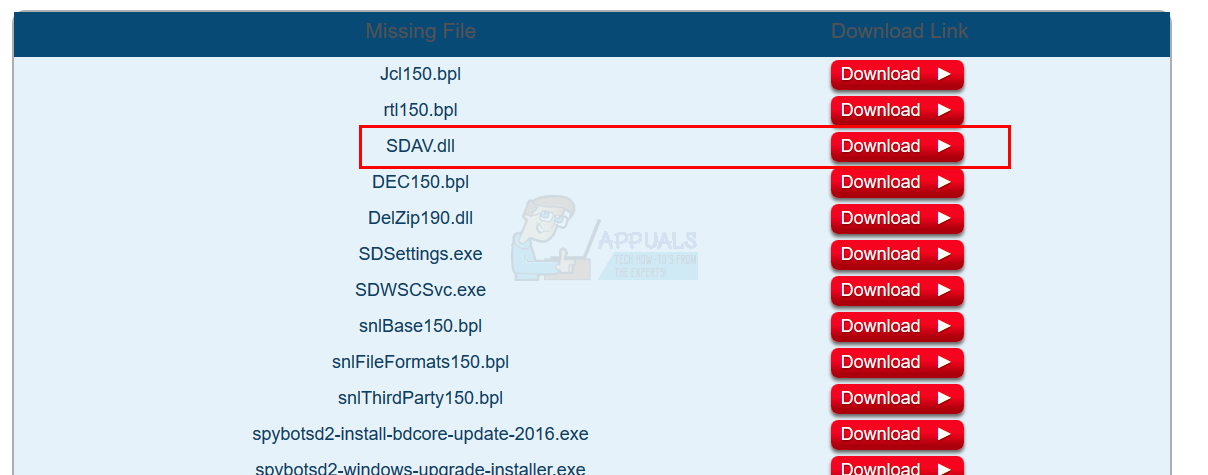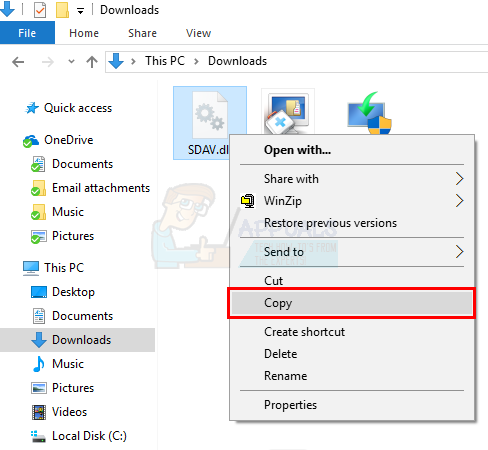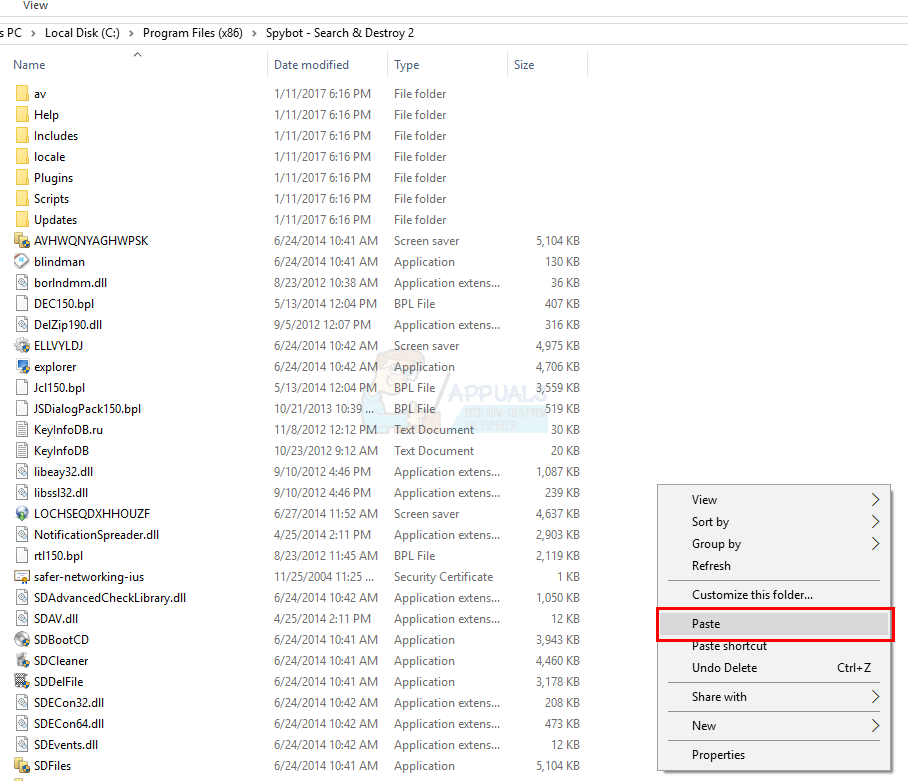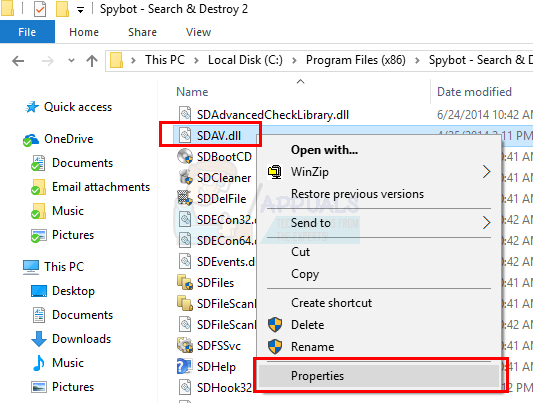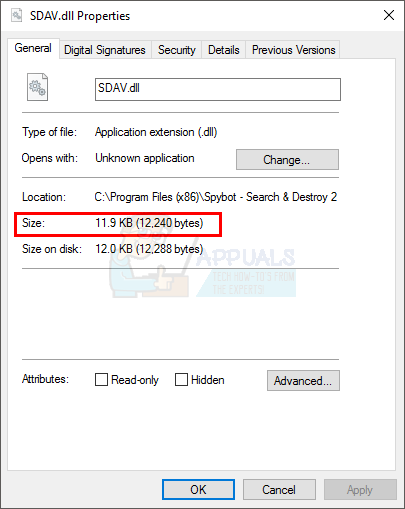Възникна проблем в BitDefender скенер за заплахи. Файл, съдържащ информация. На c: windows temp BitDefender Threat Scanner.dmp е създаден файл, съдържащ информация за грешка. Силно се насърчаваме да изпратите файла на разработчиците на приложението за по-нататъшно проучване на грешката.
Изскачащият сочи към a Скенер за заплахи.dmp файл, който не се чете в бележника (в повечето случаи). Ако изскачащият прозорец е оставен, компютърът ви ще се рестартира след известно време.
Причината за тази грешка е повреденият файл на Spybot. Обикновено един от неговите dll файлове се поврежда, което причинява този проблем.

Метод 1: Стартирайте PATCH
Тъй като това е известен проблем, BitDefender има корекция, за да го поправи.
- Разберете версията на вашата операционна система, вижте метод 4 ( тук ). След това изтеглете и стартирайте корекцията по-долу, съответстваща на вашата архитектура на операционната система.
- За 32-битова операционна система работи това кръпка.
- За 64-битова операционна система работи това кръпка.
Метод 2: Поправяне на повредени файлове
- Щракнете Започнете (в долния ляв ъгъл) и изберете File Explorer . За Windows 7 щракнете старт и изберете Компютър или Моя компютър .
- Тип C: Program Files (x86) Spybot - Търсене и унищожаване 2 в адресната лента, разположена в горната част на екрана.

- Намерете име на файла SDAV.dll
- Ако не можете да намерите файла, отидете тук и изтеглете файла от там.
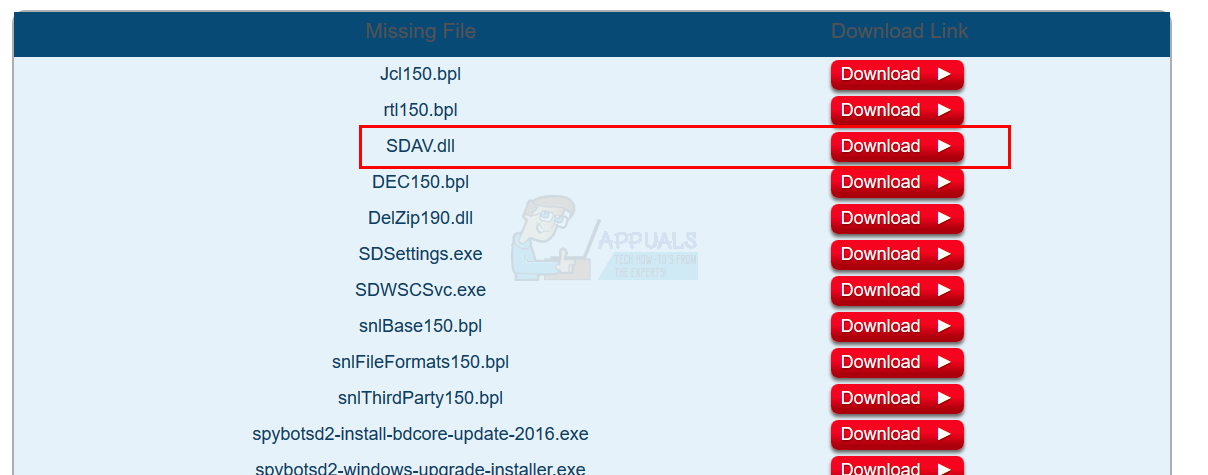
- След като изтеглянето приключи. Намерете изтегления файл. Щракнете с десния бутон, след което изберете копие .
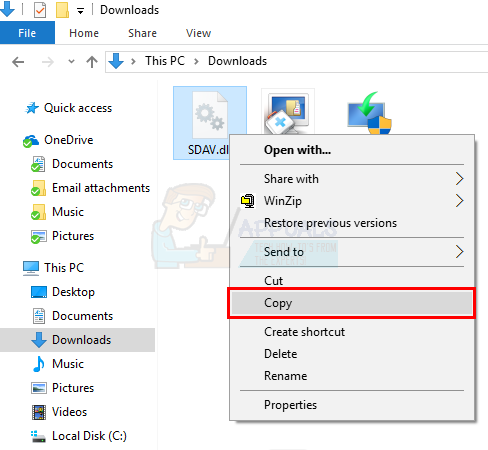
- Отидете на Spybot - Търсене и унищожаване 2 папка (повторете стъпка 2)
- Щракнете с десния бутон и изберете паста в папката Spybot - Search & Destroy 2
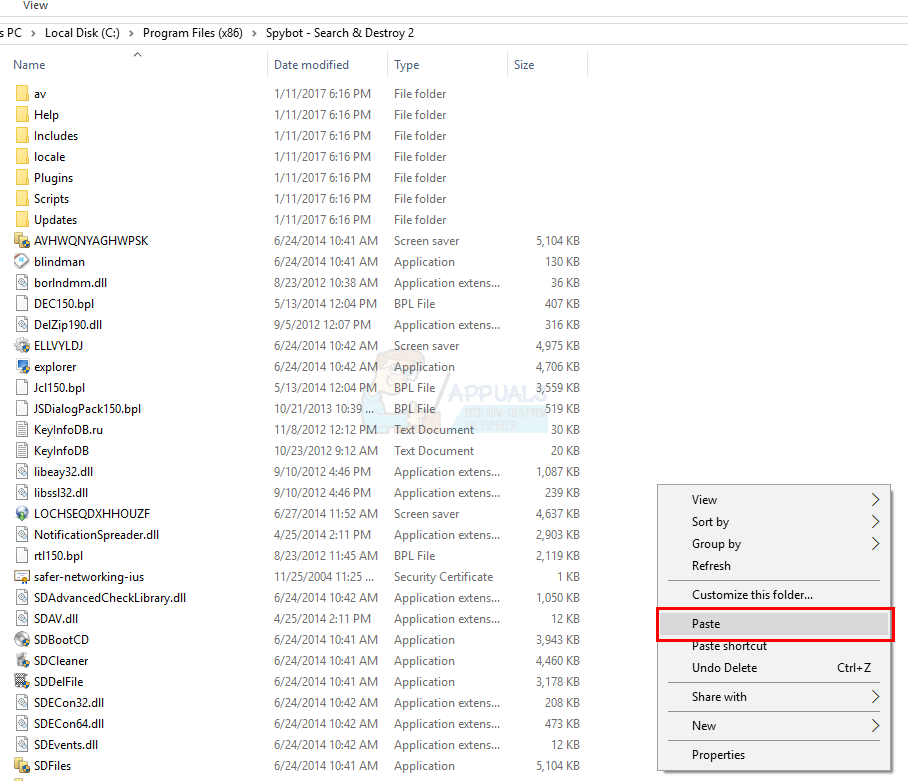
- Ако файлът вече присъства, проверете размера на файла. За да направите това, щракнете с десния бутон върху и т.н. и изберете Имоти
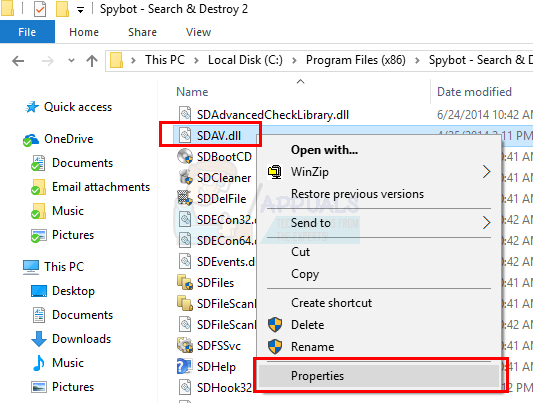
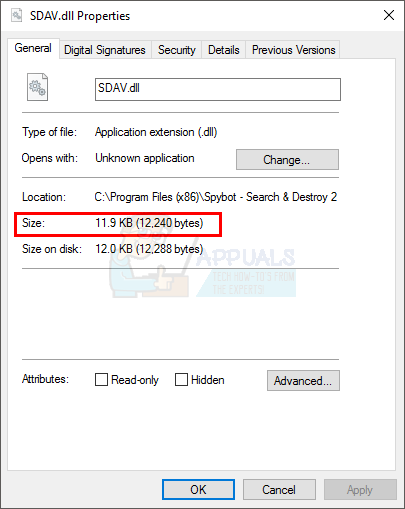
- Ако размерът не е 32KB тогава тръгвай тук и изтеглете файла от там.
- Следвайте стъпките от 5 до 7. Но след като щракнете паста , изберете заменете файла в местоназначението .

Метод 3: Премахнете и преинсталирайте
За да разрешите този проблем, изпълнете стъпките по-долу:
- Отивам ( тук )
- Изтеглете инструмента за премахване на BitDefender.
- Стартирайте го, изпълнете го и премахнете BitDefender.
- Изтеглете отново BitDefender и го инсталирайте.